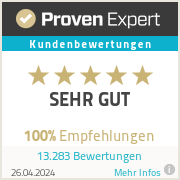|
Der automatische Weitertransport hat einen Schutzmechanismus. Wenn ein Diarahmen verkannten bricht der Scan nach wenigen Transportversuchen ab. Beim Scannen von Dias mit dem Reflecta DigitDia 7000 kann es dazu kommen, dass Dias stecken bleiben oder sich beim Einziehen verklemmen. Wie häufig das passieren kann, hängt aus unserer Erfahrung von den Diarahmen und den Diamagazinen ab. Auch bei neuen Geräten haben sich manche Diarahmen verkantet. Um ein Scanabbruch auf ein minimales Maß zu reduzieren, geben wir Ihnen nachfolgend einige Tipps. 1. Orangefarbener Adapter Eine häufige Fehlerquelle ist die falsche Position des orangefarbenen Adapters. Bei Universalmagazinen muss der orangefarbene Adapter am Greifarm vorne an der Spitze sein, sodass sich das Dia und der Adapter beim Einfahren berühren: Bei allen anderen Magazinarten (z.B. CS-Magazin, LKM-Magazin oder Paximat-magazin) schieben Sie den orangefarbenen Adapter bitte ganz nach hinten. Um den Adapter zu verschieben drücken Sie den Adapter leicht nach unten und ziehen Sie ihn dann am Greifarm entlang nach hinten. In der Abbildung oben also nach links. 2. Tipps für CS-Magazine CS-Magazine haben einen Schutzmechanismus, damit Diarahmen nicht herausfallen können. Die Rahmen rasten ein. Dieser Schutz führt jedoch dazu, dass der Diascanner häufig mit diesen Rahmen Probleme hat. Wenn CS-Magazine lange gelagert und selten benutzt wurden, kann es passieren, dass die Dias sehr fest im Magazin sitzen und schlecht herausgeschoben werden können. Der Scanner denkt dann, dass etwas blockiert ist und bricht den Scan ab. Um das zu vermeiden kann man mit Silikonspray nachhelfen. Sie können einfach die Innenseite des Magazins mit Silikonspray einsprühen und schon gleiten die CS-Rahmen wesentlich einfacher aus dem Magazin (siehe Videoanleitung). Silikonspray finden Sie beispielsweise hier bei Amazon oder auch im Baumarkt. Sollten Sie kein Silikonspray oder anderes geeignetes Schmiermittel zur Hand haben, empfehle ich Ihnen die Dias mehrfach in ein anderes Magazin umzulagern (siehe Video). Haben Sie kein leeres CS-Magazin, so können Sie die Dias auch zu ca. 2/3 aus dem Magazin herausschieben und wieder hineinschieben. Diesen Vorgang sollten Sie mehrfach wiederholen, um so die Dias zu lockern. 3. Tipps für Universalmagazine Bei Universalmagazinen kann es gerade bei dünnen Dias häufiger zu einem Verklemmen kommen. Eine häufige Ursache ist, dass die Magazine nicht gut durch das Gerät gleiten. Daher empfehle ich Ihnen auch bei dieser Magazinart Silikonspray zu kaufen, z.B. hier bei Amazon. Sprühen Sie in diesem Falle aber nicht die Magazine direkt ein, sondern sprühen Sie einen Teil einer Serviette mit Silikonspray ein und reiben Sie die Unterseite des Universalmagazins damit ein. Sie können ebenfalls die Oberfläche am Diascanner vorsichtig einreiben. Also reiben Sie die Kontaktflächen von Scanner und Universalmagazin ein. Sprühen Sie jedoch unter keinen Umständen den Diascanner oder Ihre Magazine direkt ein. Dies kann zu starken Beschädigungen des Scanners bzw. Ihrer Dias führen. 4. Tipps für Pappdias (z. B. Kodachrom) und andere dünne Dias Papprähmchen (z.B. von Kodak) und andere dünne Rahmen können durch ihre geringe Breite zu einem Verklemmen führen. Achten Sie stets darauf, dass sich nur ein Dia je Schlitz im Magazin befindet. Wenn es bei Ihnen vermehrt zu einem Verklemmen kommt, können Sie auf der linken oder rechten Seite eine oder mehrere Zeitschriften/dünne Bücher unter den Diascanner legen. Dadurch steht der Scanner etwas schräger und die Dias fallen in eine Richtung, sodass die Dias besser gegriffen werden können. Hinweis zu Kodachrom-Papprahmen: diese Rahmen haben leider eckige Kanten und keine abgerundete Ecken. Dadurch bleiben diese Rahmen am häufigsten hängen. 6. Tipps für Glasrahmen Es gibt zum einen Plastikrahmen, die eine Glaseinfassung haben, die in der Regel keine Probleme bereiten, da die Glasscheiben durch den Rahmen geschützt sind und meistens nur dünnes Glas haben, welches nicht zu schwer ist. Zum anderen gibt es auch Dias, die aus zwei mit Klebestreifen aneinandergeklebten Glasscheiben bestehen. Diese Dias lassen sich nicht direkt aus dem Magazin mit dem Diascanner verarbeiten, da sie zu schwer und zu groß sind. Sie können diese jedoch einzeln einlegen und einzeln scannen. Nach jedem Scan entfernen Sie einfach das Dia, indem Sie den grünen Knopf auf der Oberseite des Gerätes betätigen. Der Dialift fährt nach oben und Sie können das gescannte Dia aus dem Dialift entfernen und ein neues einlegen. Bei allen Dias mit Glas sollten Sie jedoch aufpassen, dass nicht zu viel Schmutz zwischen Glas und Bild ist oder das Glas milchig geworden ist.
Staub und Schmutz, der sich unter dem Glas befindet, werden von der Softwarefunktion "MagicTouch" nicht erkannt und können nicht retuschiert werden. Ein schlechtes und milchiges Glas verfälscht das Scanergebnis. |
Archiv
Juni 2024
|
UnserE Leistungen |
Unternehmen |
Hilfe |

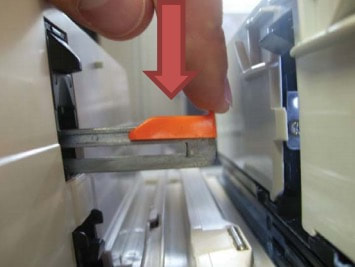



 RSS-Feed
RSS-Feed